کاربرد کلید ویندوز در ویندوز 10
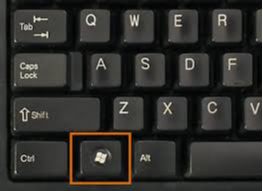
استفاده از کلید ویندوز به همراه دیگر کلیدها میتواند بسیاری از کارهای مفید و حیاتی را برایمان در مدت زمان کمتر انجام دهد. مثلا باز کردن تنظیمات، اکسپلورر، پنجره Run، باز کردن برنامههای پین شده روی تسکبار و بسیاری از موارد دیگر. (به بخشی از این دستورات در بالا هم اشاره شده).
| میانبر کیبورد | نتیجه |
|---|---|
| Windows key | باز کردن منوی استارت |
| Windows key + A | باز کردن اکشن سنتر |
| Windows key + S/Q | باز کردن جستوجو |
| Windows key + D | نمایش دادن/پنهان کردن دسکتاپ |
| Windows key + L | قفل کردن دستگاه |
| Windows key + M | Minimize کردن همه پنجرهها |
| Windows key + B | هایلایت بخش اعلانات (سمت راست-پایین صفحه دسکتاپ) |
| Windows key + O | غیرفعال کردن چرخش صفحه |
| Windows key + T | گشتن بین برنامههای موجود در تسکبار |
| Windows key + Z | تغییر ورودی از دسکتاپ به پلتفرم واقعیت مجازی |
| Windows key + G | باز کردن پنل مخصوص بازی (Game Bar) |
| Windows key + H | باز کردن پنجره فرامین صوتی |
| Windows key + E | باز کردن فایل اکسپلورر |
| Windows key + I | باز کردن تنظیمات |
| Windows key + R | باز کردن دستورات Run |
| Windows key + K | باز کردن تنظیمات مربوط به اتصالات |
| Windows key + X | باز کردن منوی تنظیمات سریع ویندوز |
| Windows key + V | کلیپبرد (فضای ذخیره سازی متون کپی شده) |
| Windows key + W | تهیه اسکرین شات از صفحه و باز کردن آن در برنامه Windows Ink |
| Windows key + U | باز کردن تنظیمات مربوط به Ease of Access |
| Windows key + Ctrl + Enter | باز کردن گوینده (Narrator) |
| کلید ویندوز + علامت مثبت (+) | بزرگنمایی با استفاده از پنل Magnifier |
| کلید ویندوز + علامت منها (-) | کوچکنمایی با استفاده از پنل Magnifier |
| Windows key + Esc | بستن Magnifier |
| کلید ویندوز + ویرگول (,) | مشاهده موقت و سریع دسکتاپ |
| کلید ویندوز + جهت بالا | تمام صفحه کردن برنامه (اگر پنجرهای را در سمت راست یا چپ ویندوز قفل کرده باشید، با فشردن این کلیدها میتوانید آن را به پنجره کوچکتر هم تبدیل کنید). |
| کلید ویندوز + جهت پایین | Minimize کردن پنجرهها |
| Windows key + Home | Maximize یا Minimize کردن همه پنجرهها به جز پنجره فعال |
| Windows key + Shift + M | بازگرداندن پنجرههای Minimize شده |
| کلید ویندوز + شمارههای ۰ تا ۹ | باز کردن برنامهها به ترتیب قرارگیری در تسکبار |
| کلید ویندوز + شیفت + شمارههای ۰ تا ۹ | باز کردن پنجره جدید از برنامهها در تسکبار |
| کلید ویندوز + کنترل + شمارههای ۰ تا ۹ | سوییچ به آخرین پنجره فعال یک برنامه، به ترتیب قرارگیری در تسکبار |
| کلید ویندوز + کلید Alt + شمارههای ۰ تا ۹ | باز کردن منوی راست کلیک برنامهها به ترتیب قرارگیری در تسکبار (منویی که بعد از راست کلیک روی برنامههای تسکبار به نمایش در میآید) |
| کلید ویندوز + کنترل + شیفت + شمارههای ۰ تا ۹ | باز کردن پنجره جدیدی از برنامههای تسکبار به عنوان Administrator |
| Windows key + Spacebar | باز کردن منوی انتخاب زبان |
| Windows key + Tab | باز کردن Task View (منوی کنترل صفحات دسکتاپ) |
| Windows key + Ctrl + D | ساخت دسکتاپ مجازی |
| Windows key + Ctrl + F4 | بستن دسکتاپ مجازی |
| کلید ویندوز + کنترل + جهت راست | جابجایی به دسکتاپ مجازی سمت راست |
| کلید ویندوز + کنترل + جهت چپ | جابجایی به دسکتاپ مجازی سمت چپ |
| Windows key + Ctrl + Shift + B | بیدار کردن دستگاه حین سیاه شدن صفحه |
| Windows key + PrtScn | تهیه اسکرین شات از صفحه و ذخیره آن در پوشه Screenshots |
| Windows key + Shift + S | تهیه اسکرین شات از بخشی از صفحه |
| Windows key + Shift + V | جابجایی بین اعلانات |
| Windows key + Ctrl + Q | باز کردن Quick Assist |
| Windows key + Alt + D | باز کردن تاریخ و ساعت |
| کلید ویندوز + نقطه (.) یا ویرگول (;) | باز کردن پنل ایموجی |
| Windows key + Pause | نمایش اطلاعات مربوط به سیستم |
امیدواریم بتوانید از میانبرهای کیبورد در ویندوز ۱۰ که در بالا به آن اشاره شد نهایت استفاده را ببرید. اگر تصمیم به خرید کیبورد دارید، کیبورد لاجتیک را به شما پیشنهاد می کنیم.